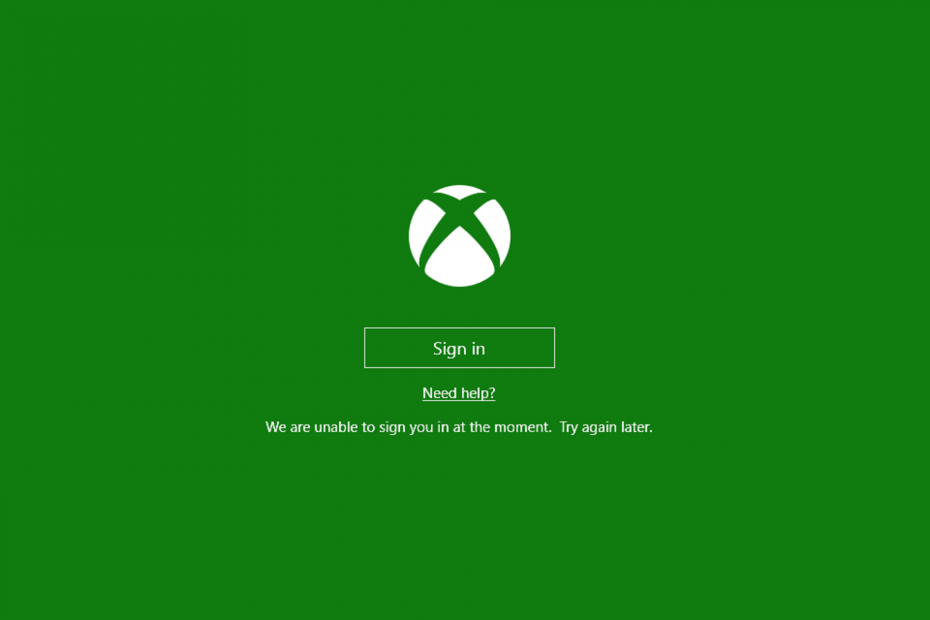온라인 프로세스에 문제가 있는 경우 오프라인 업데이트 시도
- Xbox One 본체를 업데이트할 때 대부분 업데이트 실패/중단으로 인해 발생하는 녹색 화면 오류가 발생할 수 있습니다.
- Xbox One을 다시 작동시키려면 오프라인 업데이트를 수행하거나 하드 리셋을 수행해야 합니다.

엑스다운로드 파일을 클릭하여 설치
- Restoro PC 수리 도구 다운로드 특허 기술로 제공되는 (특허 가능 여기).
- 딸깍 하는 소리 스캔 시작 PC 문제를 일으킬 수 있는 Windows 문제를 찾습니다.
- 딸깍 하는 소리 모두 고쳐주세요 컴퓨터의 보안 및 성능에 영향을 미치는 문제를 해결합니다.
- Restoro가 다운로드되었습니다. 0 이번 달 독자 여러분.
Xbox One은 훌륭합니다. 게임 콘솔 많은 잠재력을 가진. 안타깝게도 경험을 망칠 수 있는 몇 가지 버그가 있습니다. 이러한 버그 중 하나는 Xbox One 본체가 녹색 화면에서 멈추는 것입니다.
Xbox One이 켜지고 녹색 화면이 표시되면 본체에 어떤 문제가 있는지 궁금할 수 있습니다. 이 가이드는 가능한 한 빨리 게임으로 돌아갈 수 있도록 문제를 해결하는 데 도움이 됩니다.
내 Xbox가 녹색 화면을 켰다가 검게 변하는 이유는 무엇입니까?
Xbox One이 홈페이지를 로드하지 않고 대신 녹색 화면이 표시되는 경우 일반적인 이유는 다음과 같습니다.
- 완료되지 않은 업데이트 - 때때로, Xbox One이 업데이트되지 않을 수 있음 가능한 경우 백그라운드에서 실행되는 자동 업데이트가 있더라도. 네트워크 연결이 끊어지면 녹색 화면이 나타날 수 있습니다.
- 하드 드라이브 오류 – 콘솔에서 녹색 화면이 켜졌다가 검은색으로 바뀌면 문제가 있을 수 있습니다. 하드 드라이브 문제. 데이터가 손상되어 완전히 복구하거나 교체해야 할 수 있습니다.
- 전원 공급 장치 문제 – 이전 모델의 Xbox One을 사용하는 경우 전원 공급 장치(PSU)에 문제가 있을 수 있습니다.
- 네트워크 연결 문제 - 당신의 네트워크 연결이 불안정할 수 있습니다. 또는 연결이 끊어졌습니다. 이로 인해 업데이트 프로세스가 중단될 수 있습니다.
- 과열 – 이는 팬 결함, 콘솔 내부의 먼지 축적 또는 심지어 잘못된 포로이자형r 공급 장치.
- 서버 문제 – 서버가 다운되거나 점검 기간이 진행 중인 경우 점검이 완료될 때까지 서비스가 제한됩니다.
Xbox One에서 죽음의 녹색 화면을 어떻게 수정합니까?
주요 문제 해결 단계를 시도하기 전에 시도해 볼 수 있는 몇 가지 해결 방법은 다음과 같습니다.
- HDMI 케이블을 사용 중인 경우 다른 케이블로 교체하여 문제가 지속되는지 확인합니다.
- Xbox 콘솔을 전원에서 1분 동안 분리한 다음 다시 연결하고 전원을 켭니다.
- 여부를 확인 본체가 인터넷에 연결하는 데 문제가 있습니다..
- 가능하면 이더넷 케이블을 통해 라우터에 직접 연결해 보십시오.
- 확인 엑스박스 서버 실행 중입니다.
- 수행 하드 드라이브 상태 확인.
1. 오프라인 업데이트 수행
- 이 단계에서는 최소 6GB 이상의 USB 드라이브가 필요합니다.
- 다운로드 OSU1(오프라인 시스템 업데이트) 압축 파일.
- 파일을 추출하고 USB 드라이브를 연결합니다.

- 찾기 $SystemUpdate 추출된 파일의 파일을 USB 드라이브에 복사합니다.
- 노트북이나 데스크탑에서 USB 드라이브를 제거합니다.
- Xbox One의 플러그를 뽑았다가 몇 분 후에 다시 꽂습니다.
- 누르세요 묶다 그리고 꺼내기 버튼을 누르고 해당 버튼을 계속 누르고 있습니다. 그런 다음 묶다 그리고 꺼내기 버튼을 누른 상태에서 엑스박스 단추.
- 가자 묶다 그리고 꺼내기 두 번째 전원 켜기 신호음 후 버튼. 그런 다음 Xbox One은 다음 위치에서 시작해야 합니다. Xbox 시작 문제 해결사.
- 그런 다음 업데이트 파일이 포함된 USB 드라이브를 Xbox One USB 슬롯에 삽입합니다.
- 선택 오프라인 시스템 업데이트 컨트롤러의 D-패드 옵션 및 ㅏ 버튼을 눌러 업데이트를 시작하십시오.

전문가 팁:
후원
일부 PC 문제는 특히 Windows의 시스템 파일 및 리포지토리가 없거나 손상된 경우 해결하기 어렵습니다.
다음과 같은 전용 도구를 사용해야 합니다. 요새, 손상된 파일을 스캔하고 리포지토리의 최신 버전으로 교체합니다.
오프라인 업데이트는 특히 간헐적인 연결이 발생하는 경우 크게 절약할 수 있습니다. 이렇게 하면 업데이트가 중단되지 않고 업데이트 실패 가능성이 최소화됩니다.
2. 시스템 캐시 지우기
- 누르세요 가이드 컨트롤러의 버튼.
- 로 이동 설정 그리고 선택 환경 설정.
- 클릭 저장.

- 저장 장치를 강조 표시한 다음 와이 열려면 컨트롤러의 버튼 장치 옵션.
- 클릭 시스템 캐시 지우기 아래에 장치 옵션 화면.

- 딸깍 하는 소리 예 저장 장치 유지 보수 확인 프롬프트가 팝업되면.
- 0x800701e7 Xbox 오류: 신속하게 해결하는 방법
- Xbox 게임 클립이 업로드되지 않습니까? 해야 할 일
- Xbox One 시스템 오류 E208: 5단계로 해결하는 방법
- Xbox One 블랙 스크린: 원인 및 해결 방법
- Xbox One이 디스크를 읽지 못함: 쉽게 수정하는 5가지 방법
3. Xbox 본체 초기화
- 컨트롤러에서 Xbox 버튼을 누르고 메뉴에서 체계 열려는 탭 설정.

- 선택하다 체계, 그런 다음 클릭 콘솔 정보 그리고 때리다 본체 재설정.

- 선택하다 내 게임과 앱 재설정 및 유지에스.

이 솔루션 중 하나가 Xbox One이 녹색 화면에서 멈추는 문제를 해결하는 데 도움이 되었기를 바랍니다.
하드 드라이브에 문제가 있는 경우 하드 드라이브에 대한 권장 사항 당신의 오래된 것을 대체하기 위하여.
언제 우리의 수정 사항을 확인하십시오 Xbox One에서 게임을 제대로 로드하지 못함.
도움이 되었을 수 있는 제안이나 기타 잠재적 솔루션을 자유롭게 남겨주세요.
여전히 문제가 발생합니까?
후원
위의 제안으로 문제가 해결되지 않으면 컴퓨터에 더 심각한 Windows 문제가 발생할 수 있습니다. 다음과 같은 올인원 솔루션을 선택하는 것이 좋습니다. 요새 문제를 효율적으로 해결합니다. 설치 후 다음을 클릭하십시오. 보기 및 수정 버튼을 누른 다음 수리를 시작하십시오.